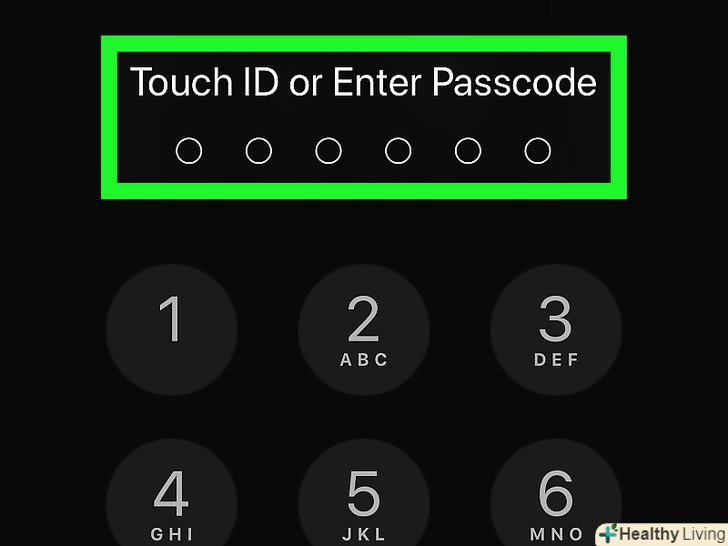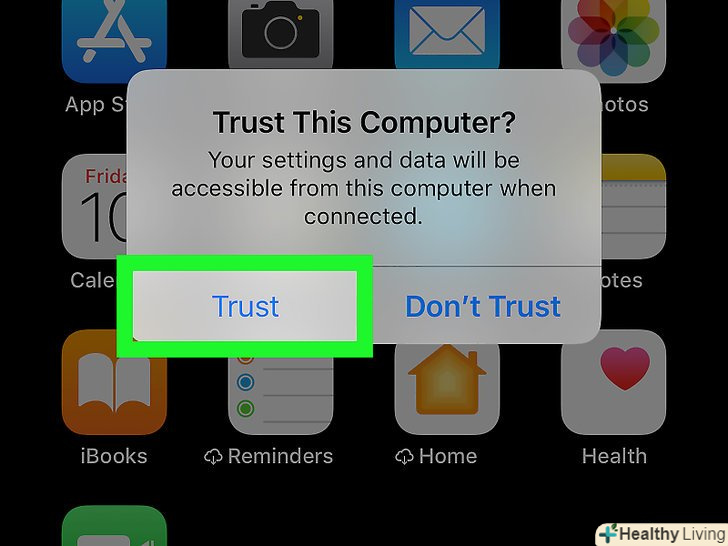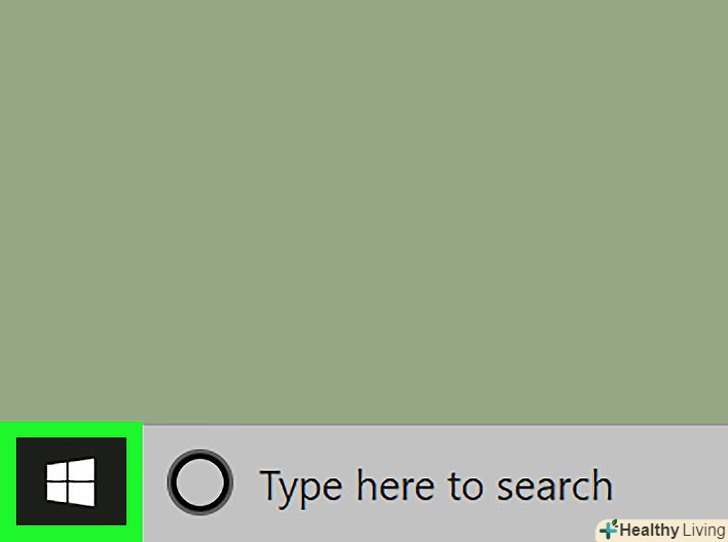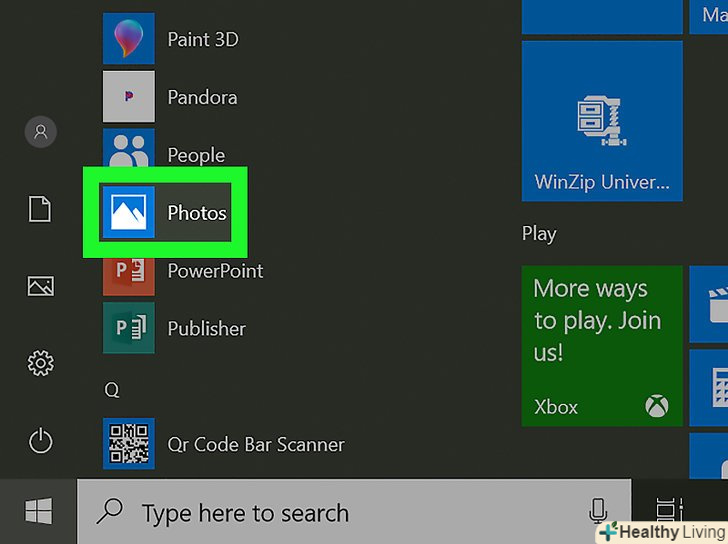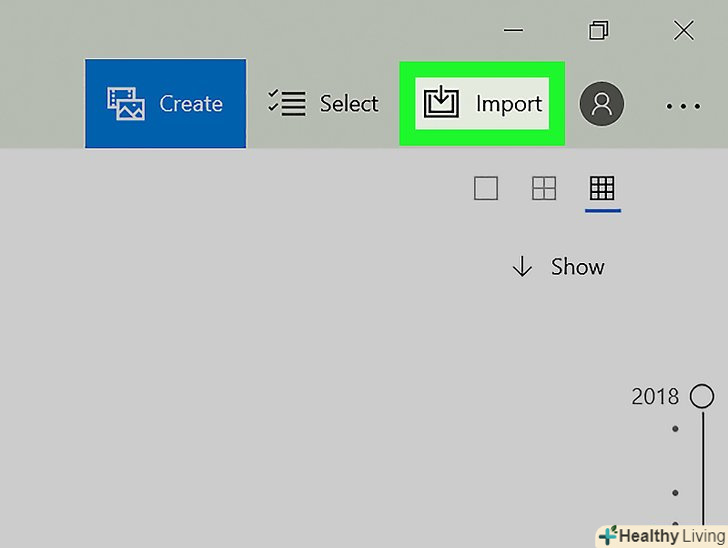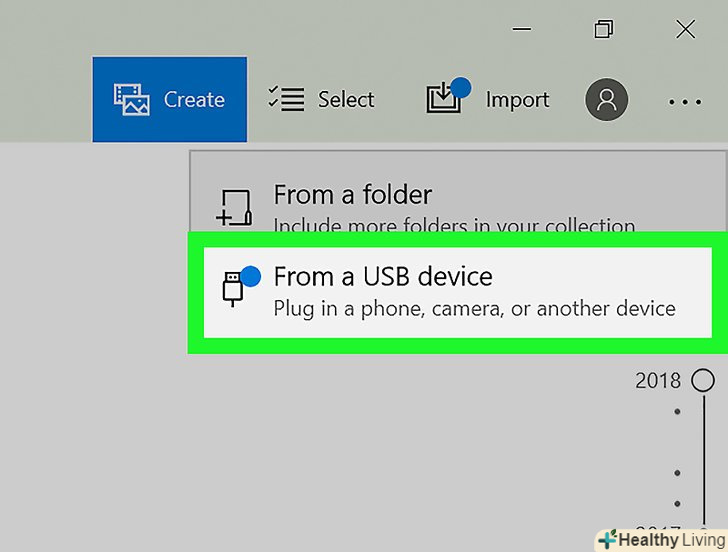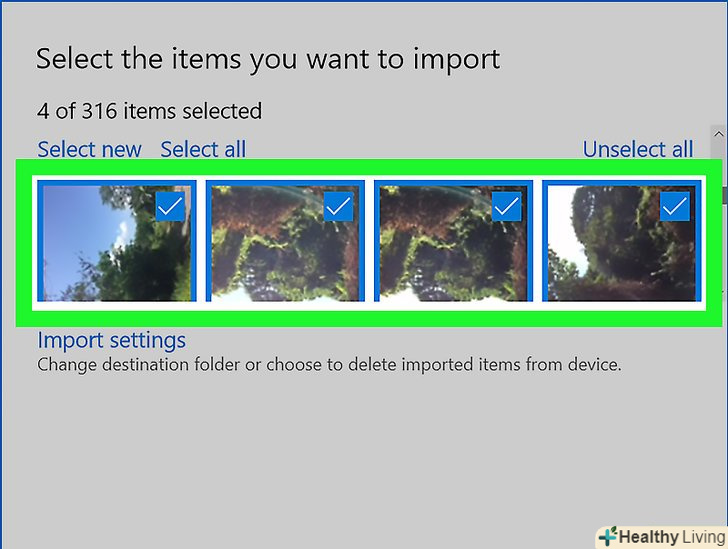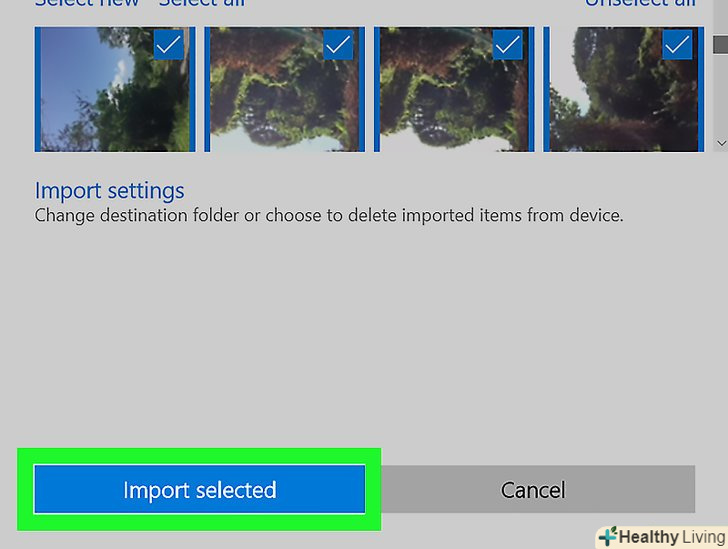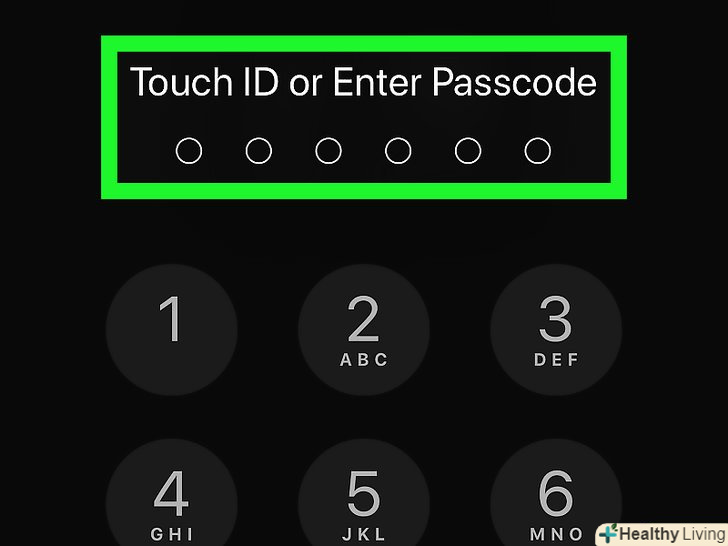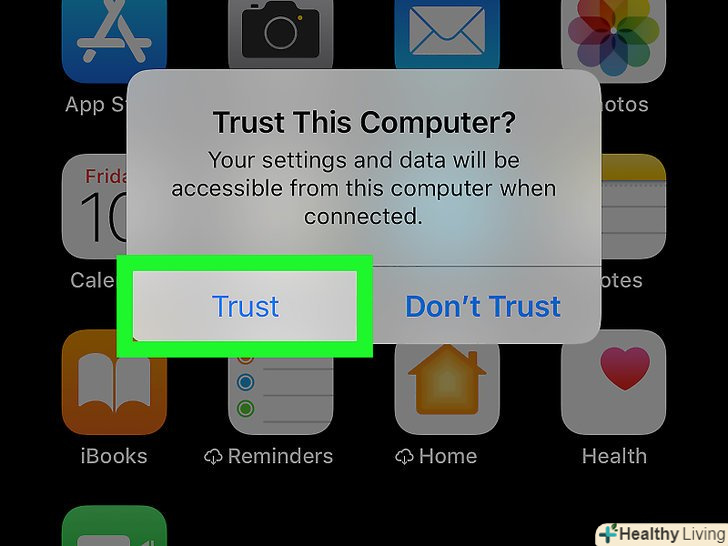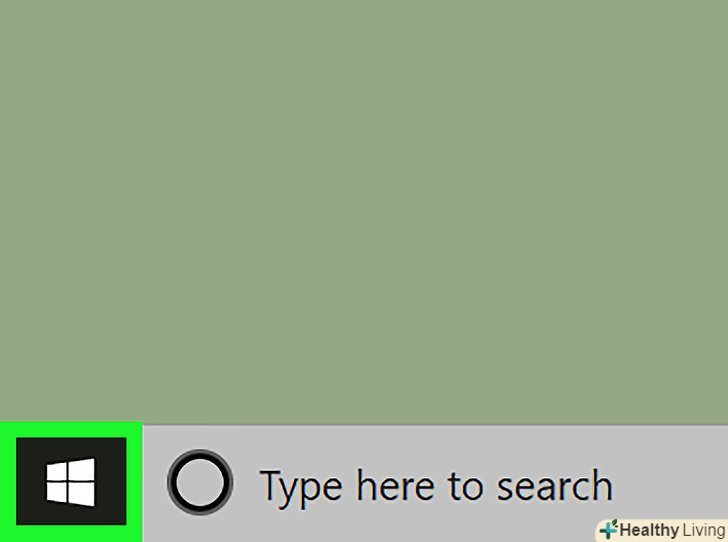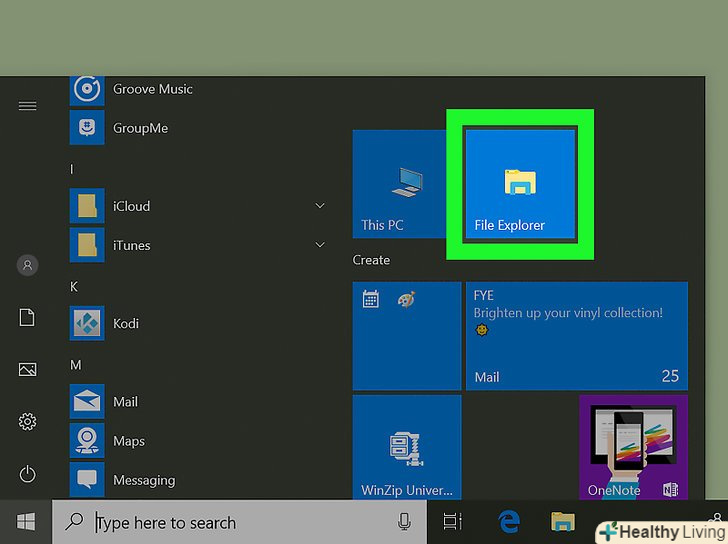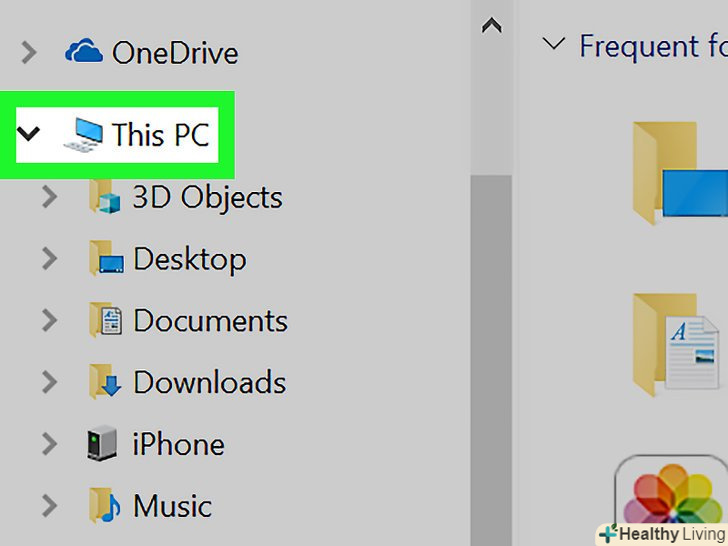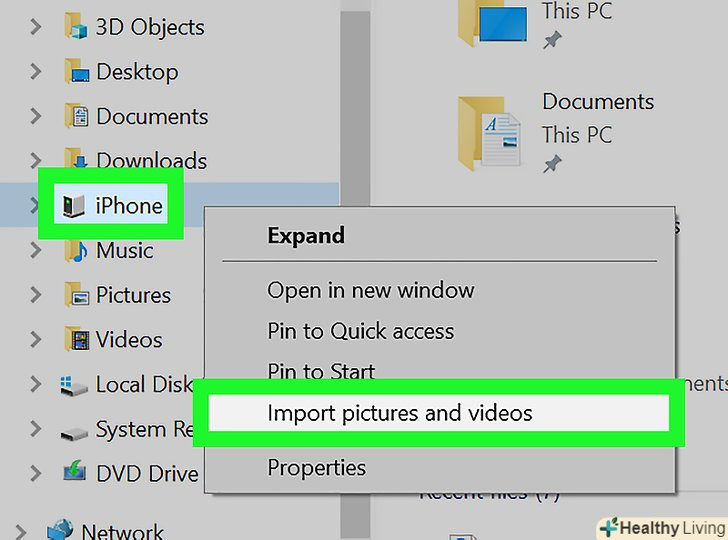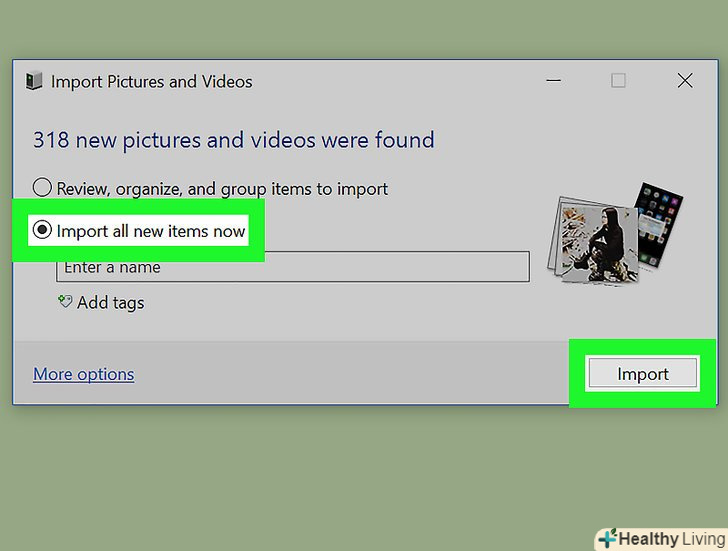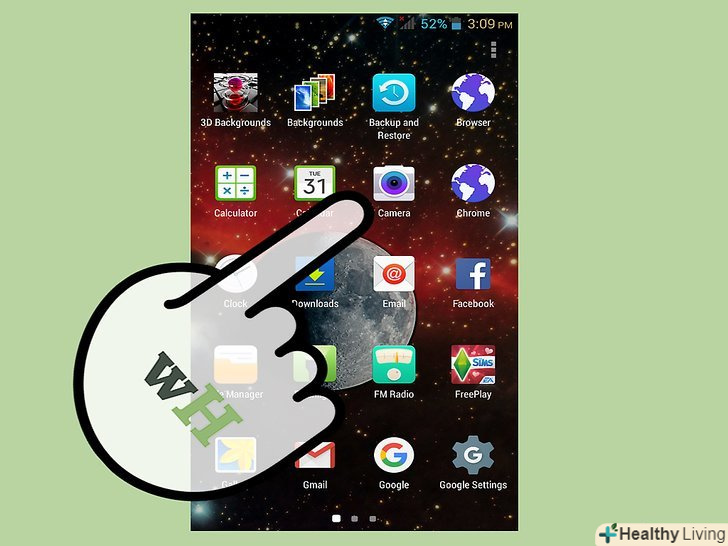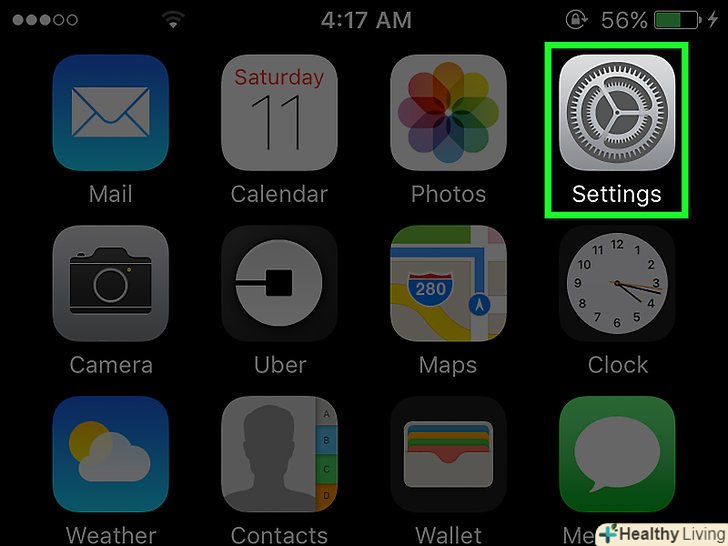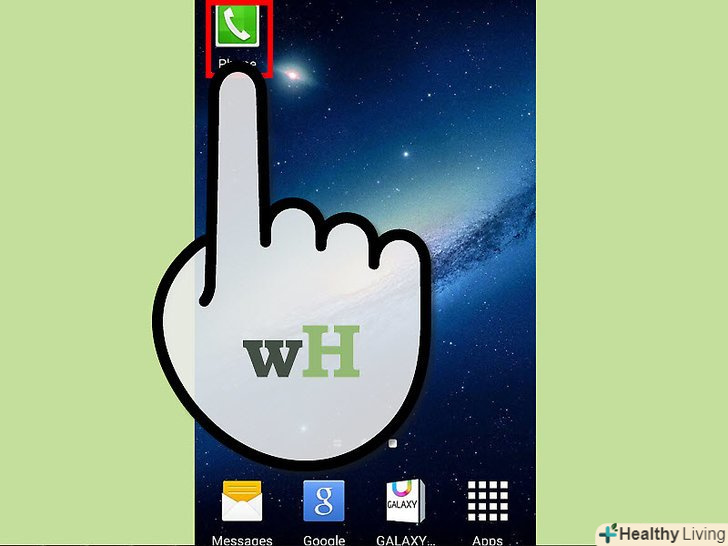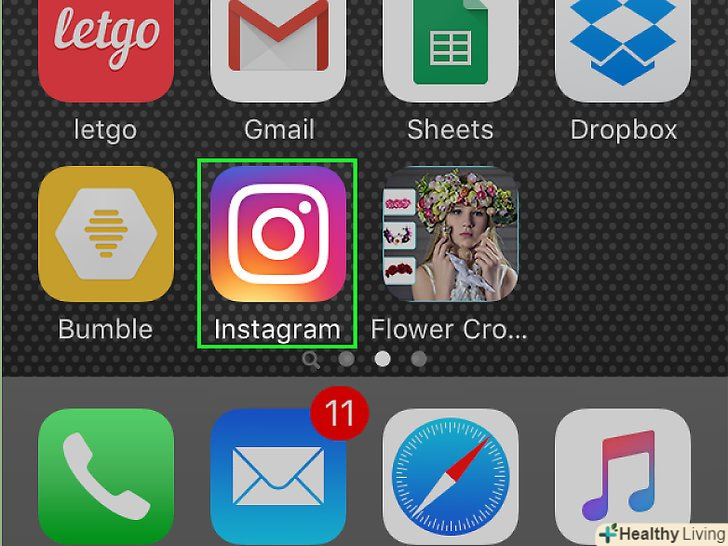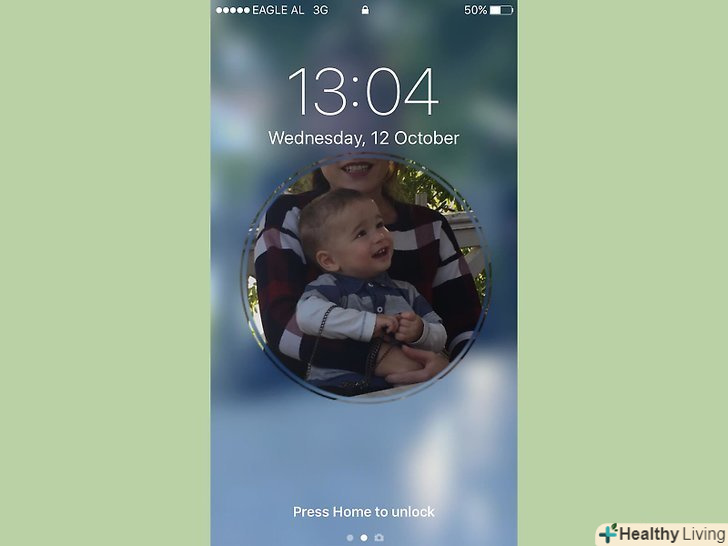З цієї статті ви дізнаєтеся, як перенести фотографії з iPhone на комп'ютер з Windows. Фото і відео можна імпортувати за допомогою програми "фотографії" в Windows 10 або перенести їх безпосередньо в папку в будь-якій версії Windows.
Кроки
Метод1 З 2:
За допомогою програми "Фотографії" (Windows 10)
Метод1 З 2:
- Підключіть iPhone до комп'ютера.для цього використовуйте USB-кабель, що поставляється з телефоном.
 Розблокуйте iPhone.для цього торкніться сенсора Touch ID або введіть пароль. З'явиться сповіщення з питанням, Чи довіряєте ви комп'ютеру, до якого підключили смартфон.
Розблокуйте iPhone.для цього торкніться сенсора Touch ID або введіть пароль. З'явиться сповіщення з питанням, Чи довіряєте ви комп'ютеру, до якого підключили смартфон. На iPhone натиснітьДовіряю або Дозволити.так ви дозволите iPhone обмінюватися даними з комп'ютером, тобто переносити зображення і відео.
На iPhone натиснітьДовіряю або Дозволити.так ви дозволите iPhone обмінюватися даними з комп'ютером, тобто переносити зображення і відео. На комп'ютері відкрийте меню «Пуск».
На комп'ютері відкрийте меню «Пуск».
 Клацніть поФотографії.
Клацніть поФотографії. НатиснітьІмпорт.ця опція знаходиться в правому верхньому куті вікна "фотографії".
НатиснітьІмпорт.ця опція знаходиться в правому верхньому куті вікна "фотографії". НатиснітьНа інший пристрій.ця опція знаходиться праворуч у спливаючому вікні.
НатиснітьНа інший пристрій.ця опція знаходиться праворуч у спливаючому вікні. Виберіть фотографії, які ви хочете імпортувати, і натиснітьПродовжити. у правому верхньому куті всіх вибраних елементів відобразиться галочка.
Виберіть фотографії, які ви хочете імпортувати, і натиснітьПродовжити. у правому верхньому куті всіх вибраних елементів відобразиться галочка.- Також можна натиснути "вибрати все" у верхній частині вікна, щоб вибрати всі зображення і відео.
 НатиснітьІмпортувати.почнеться копіювання фото і відео з iPhone на комп'ютер.
НатиснітьІмпортувати.почнеться копіювання фото і відео з iPhone на комп'ютер.- Також можна встановити прапорець у "видалити імпортовані елементи з iPhone", якщо не хочете, щоб фотографії або відеоролики зберігалися на iPhone.
Метод2 З 2:
Як імпортувати елементи в папку (будь-яка версія Windows)
Метод2 З 2:
- Підключіть iPhone до комп'ютера.для цього використовуйте USB-кабель, що поставляється з телефоном.
 Розблокуйте iPhone.для цього торкніться сенсора Touch ID або введіть пароль. Відкриється повідомлення з питанням, Чи довіряєте ви комп'ютера, до якого підключили смартфон.
Розблокуйте iPhone.для цього торкніться сенсора Touch ID або введіть пароль. Відкриється повідомлення з питанням, Чи довіряєте ви комп'ютера, до якого підключили смартфон. На iPhone натиснітьДовіряю або Дозволити.так ви дозволите iPhone обмінюватися даними з комп'ютером, тобто переносити зображення і відео.
На iPhone натиснітьДовіряю або Дозволити.так ви дозволите iPhone обмінюватися даними з комп'ютером, тобто переносити зображення і відео. На комп'ютері відкрийте меню «Пуск».
На комп'ютері відкрийте меню «Пуск».
 Натисніть «Провідник».відкриється вікно Провідника, в якому можна переглядати файли і пристрої, підключені до комп'ютера.
Натисніть «Провідник».відкриється вікно Провідника, в якому можна переглядати файли і пристрої, підключені до комп'ютера.
 Знайдіть підключений iPhone. він знаходиться в лівій частині вікна Провідника в розділі «цей комп'ютер». Натиснітьпоруч з «цей комп'ютер", щоб переглянути список підключених пристроїв.
Знайдіть підключений iPhone. він знаходиться в лівій частині вікна Провідника в розділі «цей комп'ютер». Натиснітьпоруч з «цей комп'ютер", щоб переглянути список підключених пристроїв.
- Якщо підключений iPhone не відображається, вимкніть його, а потім знову підключіть до комп'ютера.
 Клацніть правою кнопкою миші по значку iPhone і виберітьІмпорт зображень і відео. ця опція знаходиться в нижній частині меню, що випадає.
Клацніть правою кнопкою миші по значку iPhone і виберітьІмпорт зображень і відео. ця опція знаходиться в нижній частині меню, що випадає. Виберіть опціюІмпортувати всі нові елементи і натисніть Далі.всі зображення і відео будуть скопійовані з iPhone в папку "зображення" на комп'ютері. Коли процес копіювання завершиться, папка "зображення" відкриється автоматично.
Виберіть опціюІмпортувати всі нові елементи і натисніть Далі.всі зображення і відео будуть скопійовані з iPhone в папку "зображення" на комп'ютері. Коли процес копіювання завершиться, папка "зображення" відкриється автоматично.